
Cómo hacer una copia de seguridad del iPhone en el ordenador, la nube o un disco duro externo [Guía definitiva 2025]

Imagina perder de repente todas tus fotos, contactos y archivos importantes en tu iPhone. Es una situación común y preocupante, más de lo que crees. Tu iPhone podría resbalarse, mojarse o simplemente dejar de funcionar sin previo aviso. Como dependemos tanto de nuestros teléfonos para almacenar recuerdos personales e información importante, perder estos datos puede ser un gran problema.
¿La buena noticia? Es fácil evitar este tipo de desastre. La clave está en hacer una copia de seguridad de tu iPhone con regularidad. En esta guía, te explicaremos las maneras más efectivas de hacer una copia de seguridad de tu iPhone para garantizar que tus datos estén siempre protegidos y listos para ser restaurados.
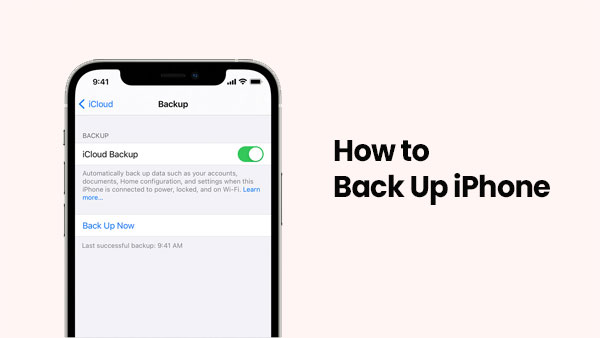
Usar iCloud para hacer una copia de seguridad de tu iPhone es uno de los métodos más fáciles y prácticos. Funciona almacenando una copia de tus datos (como fotos, mensajes, datos de apps y ajustes) en la nube, para que puedas restaurarlo todo si algo sale mal. La principal ventaja es que se ejecuta automáticamente cuando el dispositivo se carga y está conectado a una red Wi-Fi. Sin embargo, iCloud solo ofrece 5 GB de espacio gratuito, así que podrías necesitar más almacenamiento para hacer copias de seguridad completas.
Consulte los siguientes pasos para realizar una copia de seguridad del iPhone en iCloud:
1. Conecte su iPhone a una red Wi-Fi estable.
2. Vaya a "Configuración" > toque su nombre en la parte superior > seleccione "iCloud".
3. Pulse "Copia de seguridad de iCloud".

4. Active “Hacer copia de seguridad de este iPhone” si aún no está habilitado.
5. Para realizar una copia de seguridad manual ahora, toque "Hacer copia de seguridad ahora" y espere a que se complete el proceso.
Asegúrese de que su dispositivo permanezca conectado a Wi-Fi hasta que finalice la copia de seguridad.
Usar el Finder para hacer una copia de seguridad de los datos del iPhone en Mac es un método sencillo y fiable, ideal para usuarios de macOS Catalina o posterior. Este método permite realizar una copia de seguridad completa de los datos del iPhone en la computadora sin necesidad de conexión a la red ni otras herramientas. Antes de iniciar la copia de seguridad, asegúrese de que su Mac tenga suficiente espacio de almacenamiento y desconecte el dispositivo de forma segura después de realizarla.
1. Conecte su iPhone a su Mac mediante un cable USB.
2. Abra la aplicación Finder en su Mac .
3. En la barra lateral del Finder, selecciona tu iPhone en "Ubicaciones".
4. Si se le solicita, haga clic en "Confiar" tanto en su iPhone como en Mac , luego ingrese su contraseña.
5. En la pestaña "General", seleccione "Hacer una copia de seguridad de todos los datos de su iPhone en esta Mac ".
6. (Opcional) Para cifrar su copia de seguridad, marque la casilla "Cifrar copia de seguridad local" y cree una contraseña.
7. Haga clic en "Hacer copia de seguridad ahora" para iniciar el proceso de copia de seguridad.
8. Espere a que se complete el proceso y luego desconecte su iPhone de forma segura.

Hacer una copia de seguridad de tu iPhone en una computadora es fácil con iTunes, la herramienta oficial de Apple, si quieres hacer una copia de seguridad de tu iPhone sin iCloud . Te permite guardar casi todos los datos de tu iPhone en tu PC. Después, puedes usar esa copia de seguridad para restaurar tu dispositivo o transferir todo a un nuevo iPhone.
Sin embargo, iTunes tiene algunas desventajas al usarlo en Windows . Si bien puedes encontrar dónde está almacenada la copia de seguridad, los archivos que contiene no son legibles ni intuitivos. No podrás ver ni abrir archivos específicos de la copia de seguridad. Además, al restaurar, no puedes elegir qué recuperar; reemplaza todos los datos actuales de tu iPhone con los de la copia de seguridad.
¿Aún te interesa usar iTunes para hacer copias de seguridad? No hay problema. Solo sigue los sencillos pasos a continuación para empezar.
1. Conecte su iPhone a su PC Windows mediante un cable USB.
2. Abre iTunes. Si se te solicita, pulsa "Confiar en este equipo" en tu iPhone e introduce tu contraseña.
3. En iTunes, haga clic en el icono del dispositivo en la parte superior izquierda de la ventana.
4. En la sección "Resumen", seleccione "Esta computadora" como ubicación de la copia de seguridad.
5. (Opcional) Marque “Cifrar copia de seguridad local” si desea proteger sus datos con una contraseña.
6. Haga clic en "Hacer copia de seguridad ahora" para comenzar el proceso de copia de seguridad.

7. Espere a que finalice la copia de seguridad. Puede consultar la fecha de la última copia de seguridad en la sección "Últimas copias de seguridad".
Si buscas una forma sencilla de respaldar y restaurar datos específicos de tu iPhone y quieres acceder a los archivos de respaldo en tu computadora en cualquier momento, Coolmuster iOS Assistant es una excelente herramienta. Este software intuitivo te permite transferir fácilmente datos de iPhone a una Windows o Mac con Windows y restaurar la copia de seguridad con un solo clic cuando la necesites. Es compatible con casi todos los tipos de datos iOS y te da control total sobre qué respaldar o restaurar. Ahorra espacio de almacenamiento en tu iPhone a la vez que protege tus archivos importantes.
¿Por qué elegir Coolmuster iOS Assistant?
Siga los pasos a continuación para ver cómo usar el Asistente iOS para hacer una copia de seguridad del iPhone en la computadora :
01 Después de descargar e iniciar el software correctamente, siga las instrucciones en pantalla para conectar su dispositivo a su computadora mediante un cable USB. Aparecerá un mensaje en su computadora; seleccione "Confiar" en su dispositivo y haga clic en "Continuar" para continuar.

02 Una vez que el software detecte su dispositivo, mostrará la interfaz principal como se muestra. Todas las carpetas estarán ordenadas en la columna izquierda de la interfaz principal. Haga clic en la carpeta correspondiente a la categoría de archivos que desea respaldar.

03 El software escaneará todos los datos de la carpeta. Ahora, puede previsualizar la información detallada de los archivos y seleccionar los que desea respaldar. Finalmente, haga clic en "Exportar" y seleccione la ubicación de salida adecuada para iniciar la transferencia.

Realice una copia de seguridad de todo, desde el iPhone a la computadora, a la vez:
Una vez que el software detecte tu dispositivo, ve a la sección "Super Toolkit" y selecciona "Copia de seguridad y restauración de iTunes". Haz clic en la pestaña "Copia de seguridad" y selecciona el dispositivo del que quieres hacer una copia de seguridad en la lista desplegable. Luego, decide dónde guardar la copia de seguridad haciendo clic en "Explorar". Confirma tu selección con "Aceptar" y el proceso de copia de seguridad comenzará automáticamente.

Guía de vídeo:
Google Drive es una popular opción de almacenamiento en la nube que te ofrece 15 GB de espacio gratuito para guardar tus archivos, como fotos, vídeos, correos electrónicos y documentos. Una vez que hayas hecho una copia de seguridad de los datos de tu iPhone en Google Drive, podrás acceder a ellos fácilmente desde cualquier dispositivo, incluso desde una computadora Windows .
Google Drive te permite guardar archivos creados por el usuario desde tu iPhone, como fotos y vídeos, pero no realiza copias de seguridad de los datos del sistema. Además, necesitarás conexión a internet para acceder a tus archivos.
Cómo hacer una copia de seguridad del iPhone en Google Drive:
1. Inicie sesión en la misma cuenta de Google tanto en su iPhone como en su PC.
2. Abra Google Drive en su iPhone y toque el botón "+".
3. Seleccione “Cargar” > “Fotos y videos” y, luego, elija los archivos que desea respaldar.

4. Una vez cargados, abre Google Drive en tu PC para ver los archivos.
5. Para conservar una copia en su PC, simplemente descargue los archivos de Google Drive.

Hacer una copia de seguridad de tu iPhone es fundamental para evitar perder datos importantes debido a problemas con el dispositivo o borrados accidentales. Si bien puedes usar opciones integradas como iCloud, iTunes/Finder o servicios como Google Drive, las herramientas de terceros ofrecen mayor control y flexibilidad.
Tras comparar varios métodos, recomendamos Coolmuster iOS Assistant como la mejor opción. Es fácil de usar y está repleto de funciones útiles. Puedes transferir datos fácilmente entre dispositivos, crear copias de seguridad y restaurarlas cuando las necesites. También te permite previsualizar y seleccionar archivos específicos para respaldar, lo que ahorra tiempo y espacio. Descárgalo ahora y pruébalo.
P1. ¿Cuánto tiempo se tarda en realizar una copia de seguridad de un iPhone?
No hay un tiempo exacto; varía. Pero en la mayoría de los casos, hacer una copia de seguridad de un iPhone puede tardar entre 30 minutos y 2 horas. El tiempo depende de factores como la cantidad de datos, la velocidad de internet (si usas iCloud) y el método de copia de seguridad que elijas.
P2. ¿Puedo hacer una copia de seguridad de mi iPhone en mi iPad?
Sí, pero no es una transferencia directa. Primero tendrás que hacer una copia de seguridad de tu iPhone en iCloud. Después, podrás configurar tu iPad con esa copia de seguridad. Recuerda: necesitarás suficiente almacenamiento en iCloud y tendrás que restablecer tu iPad a la configuración de fábrica para restaurar la copia de seguridad.
P3. ¿Cómo puedo trasladar todo a un nuevo iPhone?
Usa la función de Inicio rápido de Apple. Solo tienes que acercar tu nuevo iPhone al antiguo. Asegúrate de que el wifi y el Bluetooth estén activados. Sigue las instrucciones en pantalla para transferir tus datos de forma inalámbrica.
Artículos relacionados:
Los 7 mejores programas de copia de seguridad para iPhone de 2025 [Análisis a fondo]
[Guía sencilla] ¿Cómo hacer una copia de seguridad del iPhone sin contraseña?
El iPhone no hace copia de seguridad en iCloud, ¿cómo solucionarlo?

 Transferencia iOS
Transferencia iOS
 Cómo hacer una copia de seguridad del iPhone en el ordenador, la nube o un disco duro externo [Guía definitiva 2025]
Cómo hacer una copia de seguridad del iPhone en el ordenador, la nube o un disco duro externo [Guía definitiva 2025]





